TestLink – 导出数据
TestLink – 导出数据
TestLink 支持 XML 和 CSV 文件导出数据。它支持导出测试套件、测试用例、需求、测试执行结果、关键字等数据。但是,对于少数情况,它只支持 XML,在少数情况下,它支持 XML 和 CSV。
下表显示了支持导出和文件格式的功能。
| Item | 文件格式 | 出口 |
|---|---|---|
| Test Project | XML | 是的 |
| Test Suite | XML | 是的 |
| Test Case | XML | 是的 |
| Keyword | CSV、XML | 是的 |
| Requirement | CSV、XML | 是的 |
| Platforms | XML | 是的 |
| Custom Fields | XML | 是的 |
出口要求
TestLink 支持 XML 和 CSV 导出需求数据。
步骤 1 – 从仪表板转到需求规范 → 需求规范。
步骤 2 – 要导出所有需求规范,请从左窗格中选择父文件夹,然后单击右侧的导出所有需求规范按钮,如下所示。
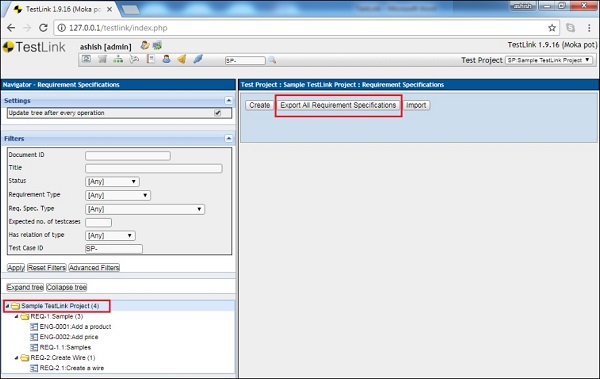
步骤 3 – 要导出包含文件夹内所有需求详细信息的任何一个需求规范,请在左窗格中选择文件夹,然后单击右窗格中的“操作”图标。
它显示需求规范操作页面。
步骤 4 – 单击导出。
或者
如果您只想导出需求详细信息而不导出需求规范,请单击“需求操作”下的“导出”按钮(位于“需求规范操作”部分下方),如下所示。
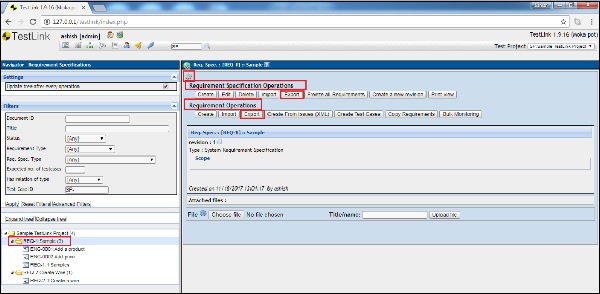
单击这些“导出”按钮中的任何一个后,它会显示“导出要求”页面。
步骤 5 – 可以编辑导出文件名。选择文件类型。然后,单击导出按钮,如下所示。
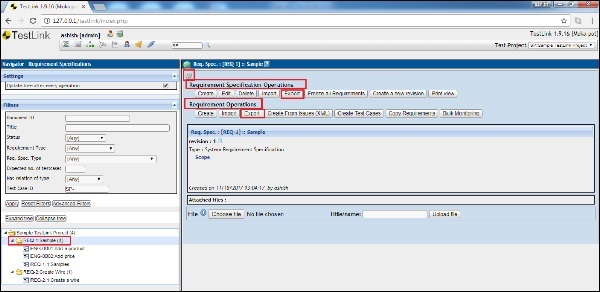
它将相应的文件下载到本地驱动器中,可以通过导航下载文件夹进行访问。
导出测试套件和案例
TestLink 支持 XML 导出测试套件和案例数据。
步骤 1 – 从仪表板转到测试规范 → 测试规范。
步骤 2 – 要导出所有测试套件,请从左窗格中选择父文件夹,然后单击右窗格中的操作图标。
它会打开测试套件操作页面。
步骤 3 – 单击右侧的导出所有测试套件图标,如下所示。
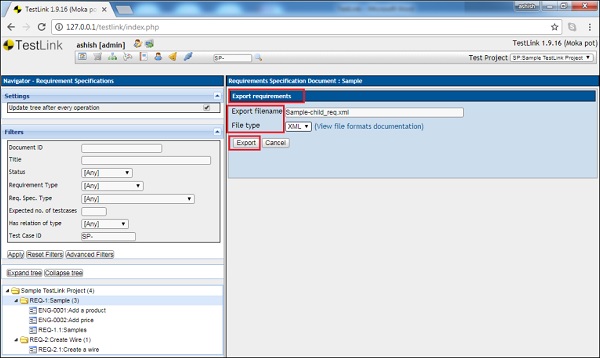
第 4 步– 要导出包含文件夹内所有测试用例的任何一个测试套件,请选择左侧窗格中的文件夹,然后单击右侧窗格中的“操作”图标。
它显示测试套件操作页面。
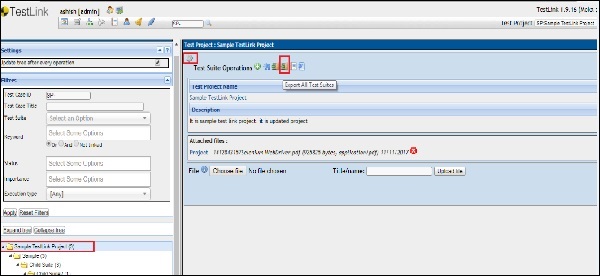
步骤 5 – 单击导出。
或者
如果您只想导出测试用例而不导出测试套件,请单击测试用例操作下的导出按钮,如下所示。
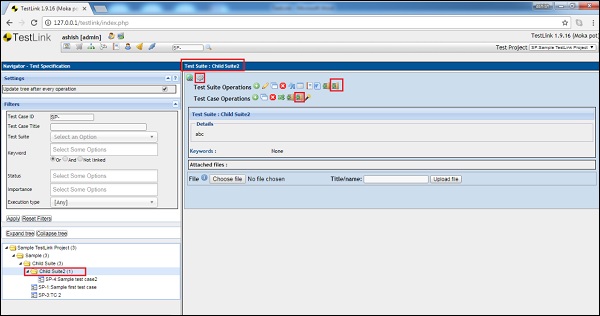
单击这些“导出”按钮中的任何一个后,它会显示“导出测试套件/案例”页面。
步骤 6 – 可以编辑导出文件名。选择文件类型。
您可以通过选中可用详细信息的复选框来选择和缩小导出的数据的范围。
步骤 7 – 单击“导出”按钮,如下所示。
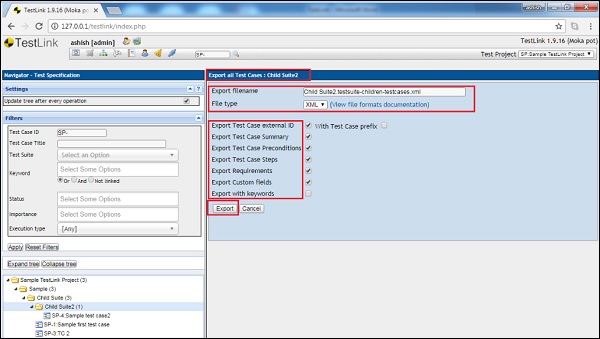
它将相应的文件下载到本地驱动器中,可以通过导航下载文件夹进行访问。
